五年级下册信息技术《初识Scratch》教学设计
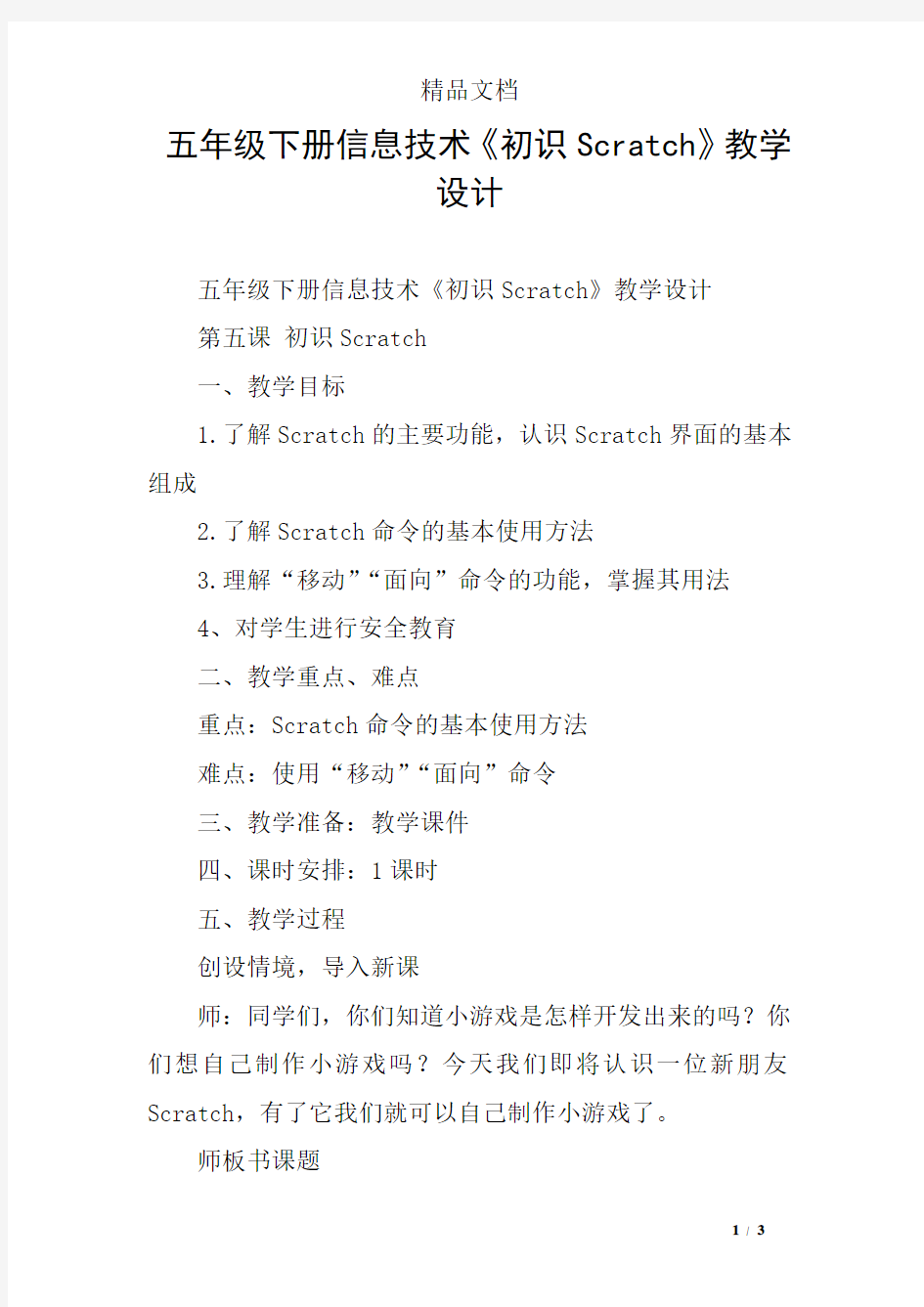
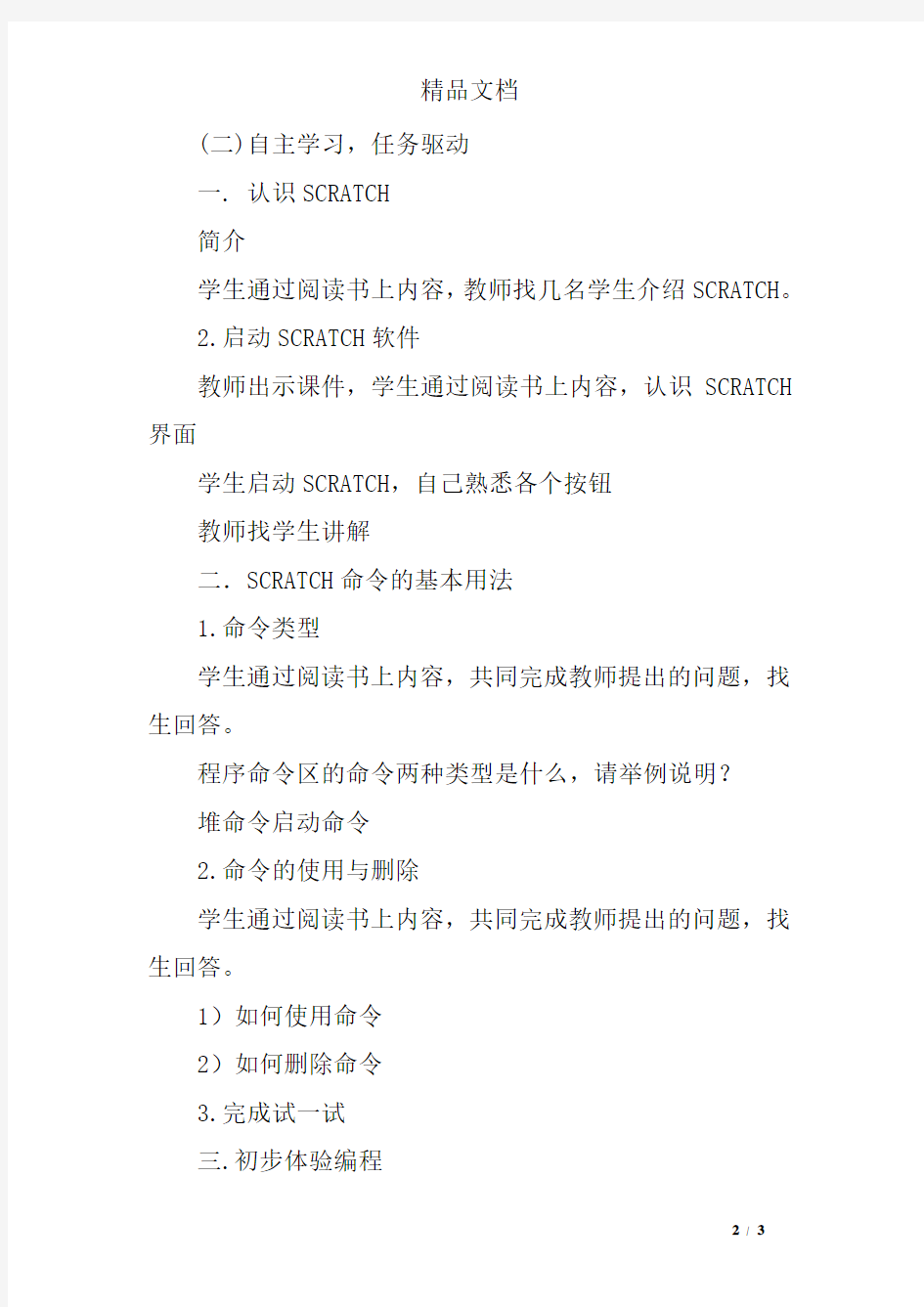
五年级下册信息技术《初识Scratch》教学
设计
五年级下册信息技术《初识Scratch》教学设计
第五课初识Scratch
一、教学目标
1.了解Scratch的主要功能,认识Scratch界面的基本组成
2.了解Scratch命令的基本使用方法
3.理解“移动”“面向”命令的功能,掌握其用法
4、对学生进行安全教育
二、教学重点、难点
重点:Scratch命令的基本使用方法
难点:使用“移动”“面向”命令
三、教学准备:教学课件
四、课时安排:1课时
五、教学过程
创设情境,导入新课
师:同学们,你们知道小游戏是怎样开发出来的吗?你们想自己制作小游戏吗?今天我们即将认识一位新朋友Scratch,有了它我们就可以自己制作小游戏了。
师板书课题
(二)自主学习,任务驱动
一. 认识SCRATCH
简介
学生通过阅读书上内容,教师找几名学生介绍SCRATCH。
2.启动SCRATCH软件
教师出示课件,学生通过阅读书上内容,认识SCRATCH 界面
学生启动SCRATCH,自己熟悉各个按钮
教师找学生讲解
二.SCRATCH命令的基本用法
1.命令类型
学生通过阅读书上内容,共同完成教师提出的问题,找生回答。
程序命令区的命令两种类型是什么,请举例说明?
堆命令启动命令
2.命令的使用与删除
学生通过阅读书上内容,共同完成教师提出的问题,找生回答。
1)如何使用命令
2)如何删除命令
3.完成试一试
三.初步体验编程
1.向右移动
2.向左移动
学生通过阅读书上内容,小组合作,共同完成教师提出的问题,找生上前演示操作。
学生练习:图脚本示例。
学习检测
自己完成“我的收获”,师生共同对答案。
教师总结
六、板书设计
第五课初识Scratch
1. 认识SCRATCH
命令的基本用法
3.初步体验编程
教学反思:简单的动画制作软件,让学生对计算机有了更深入的了解,同学们通过自己的操作,能简单掌握SCRATCH 命令的基本用法,对后面的学习,起到很好的引领作用。
SCRATCH全套教案
sratch教案
4.考核要求: 打字:15字/分钟20分平时作业:40分 期末程序:40分 导入演示小游戏: https://www.360docs.net/doc/de16204495.html,/flash/45971_2.htm 同学们都喜欢上网玩游戏,这款游戏同学 们肯定也玩过,这是一个可以变换造型的 游戏,那今天我们就来试试,看自己能不 能编写这样一个程序 观看,理 解 游戏导 入,引发兴 趣。 分析任务点击对象的某个部位,实现不同造型的切换。 要实现的功能: 1.点击对象的不同部分; 2.切换对应的造型; 3.使用哪个工具来实现这个游戏? 思考 分析 由任务 出发,培养编 程思路。 新知识一 一、认识scratch工作界面: 主要由:标题栏、菜单栏、指令模块区、角色 资料表、脚本区、工具栏、控制按钮、舞台、新建 角色按钮及角色列表区等几部分组成。识记给出实 现工具,认识 程序界面 试一试随便单击左面指令模块区的模块,看看小猫会如何 变化? 动手尝 试 鼓励尝 试 动手尝试(任务一) 请同学们设计一个变脸的互动小游戏,如图1.2 所示。游戏要求:鼠标点击角色,使其变换不同的 样子,另外,每个头像还要求有脸型、眼睛、眉毛、 鼻子和嘴。(演示实例) 明确任 务要求
操作方法1.设计造型动手操 作 教师演 示,帮助学生 熟悉操作方 法。 首先,鼠标指向角色区中 Scratch中默认的小猫,点击 右键删除。 用鼠标点击“绘制新角 色”新增角色“脸”。 在绘图编辑器里用笔刷 绘制一个脸,用色彩选 取工具在颜色板中选择 白色,用填色工具填充 整个脸。
接下来,按照左图的步骤 复制造型,在绘图编辑器里 修改脸型,完成第2个造型, 以此类推完成第3、4个造型 或更多造型。 2.程序设计: 想法模块 用鼠标点击角色开始执行 程序 角色发生变化 测试程序 程序使用脚本模块: 1.控制模块; 2.外观模块; 脚本设计好后,你可以双击脚本区中的任何地 方的脚本运行它。尝试玩一下,看!脸能变了吗? 动手尝 试 理解程 序设计的大 致过程 试一试1.点击舞台下方的这个按钮,看看有什么惊喜。 2.点击按钮,打开Scratch自带的角色,看看都有哪些种类。 3.点击角色时,有时候角色被移动了位置,一个角色被另一个角色遮挡了?怎么办? 扩展练习如果想要脸的各个部位都能变化,如何来实现呢? 分析任务: 改进变脸程序,使脸的眼睛、嘴巴、鼻子和眉 毛都能独立变化,并在脸上各个部位点一下,都可 以变换不同的形状。要实现这个效果,脸的每个部 分都要作为独立的角色。 思考 动手尝试 提示, 学生编 程设计
(完整版)五年级下册信息技术教案(全)
五年级下册信息技术教案 一、学生情况分析 本年级共有学生13人,通过上学期的学习,学生们已经掌握了有关信息和信息技术的基本知识和多种基本软件的使用,对媒体作品有一定认识和创作能力。 二、教材分析 教材以浅显易学的实例带动基本知识的学习和应用软件的操作。各课大都从完成某一任务着手,提出问题或目标,通过示范操作或阅读课本完成任务,从而激发学生的学习兴趣,培养学生发现问题和解决问题的能力。 三、教学目标 培养学生对信息技术的兴趣和意识,让学生了解和掌握信息技术基本知识和技能,了解信息技术的发展及期应用对人类日常生活和科学技术的深刻影响。通过信息技术课程使学生具有获取信息、传输信息、处理信息和应用信息的能力,教育学生正确认识和理解与信息技术相关的文化、伦理和社会等问题,负责任地使用信息技术。 五、教学的措施 1、以课改理念设计、教学,积极发挥学生的主体参与作用。 2、发挥信息技术的工具职能,整合学科教学。 3、组织学生合作学习,培养团队精神,增强合作意识。 4、加强学法指导,积极创造自主学习的机会。 第一单元迟到的小熊——计算机画图 第一课选择标志并分解图形 一、教学目的: 1.使学生了解系统自带的画图工具; 2.使学生学会用系统自带的画图工具画图。 二、教学内容: 1.初步了解画图工具软件的功能;
2.通过与其他展示方式比较,了解系统自带的画图工具的优势和特点; 3.学会与同学一起规划图片的内容与任务分配。 三、教学重点难点: 选择标志并分解图形 四、教具: 1.一套多媒体计算机演示设备; 2.一套多媒体教学环境。 五、教学过程(在演示时,每操作一步,都说出声来): 1.3-4人一组,观察场景漫画,开展讨论; 2.小组交流,确定你们想用计算机画的交通标志; 3.尝试使用画图软件,了解工具箱中的工具能绘制的基本图形; 步骤一:播放演示文稿 步骤二:交流演示文稿展示故事的特点 4.将标志分解成几个基本图形。 第二课画标志 一、教学目标: 1.掌握画图工具的基本属性及软件界面。 2.学会制作简单的交通标志。 二、教学内容 1.新建图片文件。 2.学习画图工具的界面。 3.在画图工具中画出简单的标志。 4.保存图片。 三、教学重点难点: 学习用画图工具画出简单的标志 四、教具: 1.一套多媒体计算机演示设备; 2.一套多媒体教学环境。
五年级信息技术下册教案
教师备课本 学校: 教师: 班级: 学年至学年度第学期
第一课个性表格巧编辑 教学目标: 1.熟练插入表格和输入文字的操作。 2.掌握合并与拆分单元格、调整行高与列宽的方法。 3.学会修饰、美化表格。 4.通过自主设计表格,培养学生的创新意识。 教学重点:插入表格和输入文字 教学难点:修饰、美化表格 教学准备: 1.调试每台计算机。 2.打开计算机并由教师机控制。 3.由体委带队有秩序地进入微机室。 教学过程: 一、导入新课 同学们,用表格管理信息,既整齐又直观。常用的表格有通信录、课程表、个人简历,以及一些数据统计表,如班费管理表、成绩统计表等。下面以制作个人简历表格为例,介绍编辑、制作表格的方法。 二、插入表格:插入一个11行2列的表格。 1.教师演示讲解:在Word文档中输入"个人简历"并居中对齐。插入表格。 2.学生试操作。如果表格中的行或列不够用,单击指定的行或列后,按右图所示操作,可以插入新的行或列。 三、合并拆分单元格 1.教师演示讲解:合并单元格是把多个单元格合成一个单元格,拆分单元格是把一个单元格分成多个单元格。通过合并与拆分,可以改变表格的结构。 2.学生试操作。 四、调整行高和列宽:插入的表格,每行具有相同的高度,每列具有相同的宽度,可以根据设计需要改变爱迪生些单元格的高度和宽度。 五、练一练:尝试做一个我们班级的课程表。 六、总结。 通过这节课的学习你们学会了在Word中制作表格,并且能够对表格进行合理的修改,老师为你们高兴,希望你们以后多动手操作,能够把表格修饰的更合理、美观。 教后随记:这是新学期的第一节课,学生们接触了一个全新的软件,非常的感兴趣,但是个别学生家里没有电脑,学习起来稍弱一些,我采取了小组合作的方法,让学生们分组互帮,这样解决了学生们的学习弱点,使学生们了解了表格的编辑方法,能够做出需要的表格。
五年级下信息技术教学设计图文并茂
第9 课图文并茂更精彩 教学目标: 1、使学生掌握在文章中插入剪贴画和图片的方法。 2、使学生学会图片的格式设置及调整。 3、培养学生养成勇于探索的学习习惯,提高学生自主学习的能力。教学内容: 课本第45 页《图文并茂更精彩——插入图片》 教学重点: 1、引导学生自主探索剪贴画的插入方法。 2、学生作品创作及评价。 教学方法: 任务驱动法 教学过程: 一、情境导入:师:现在老师说一个数字,看谁的反应最快。2019 生:xx 奥运 会。 师:北京奥运会的吉祥物是什么?老师收集到一些有关福娃的资料,请大家欣赏一下。 师:这两篇文章,你更喜欢哪一篇?说出你的理由。学生谈感受,体验文章中插入图片的重要性,揭示课题。师:这节课老师将和同学们一起学习如何使我们的文章图文并茂更精彩。 板书课题 二、探索剪贴画的插入与调整方法 1、剪贴画的插入:师:资料中有一部分图片来自于Word 程序中自带的一种剪贴画素材库。现在就让我们共同探索一下剪贴画的插入方法。
板书:插入剪贴画师:请同学们打开桌面上的“奥运与福娃”,探索一下能否插入比较合适的剪贴画。同桌可以交流,也可以参考课本第46 页。 学生探索,教师巡视,指导速度快的同学帮助邻近的同学。师:谁能给大家演示一下你插入剪贴画的过程。学生演示汇报探索结果,学生评价。 师提示:边演示边讲解,声音响亮些!师评价:演示得真清楚,操作得也很熟练!2、图片的调整:师:通过刚才的练习,你还有什么困难吗?大胆提出来。 生:图片太大了;如何改变图片的位置…… 师评价:看他多勇敢!你提的问题很有价值!这个问题很值得我们研究!师:谁能帮助解决这个问题? 学生演示图片的调整过程。师:看这位同学操作得多熟练,谁再来演示一遍?师:赶快练一练,已经掌握的同学可以观察一下“图片工具栏”中其它的工具。 学生操作实践 三、探索插入来自文件的图片 师:刚才我们一起探索了如何插入剪贴画,其实在Word 程序中不仅能够插入剪贴画,还能插入其它的一些图片文件。大家想不想给现在的文章中再补充一些更漂亮的图片?现在就请同学们参照课本第47 页,探索一下如何插入来自文件的图片。 板书:插入来自文件的图片。 教师提示:在桌面上的“图片素材”文件夹里有老师给大家准备的素材。 学生探索,教师巡视,找出小老师帮助指导,鼓励学生互助。 师:下面欢迎我们的小老师给大家演示一下,好不好?学生边演示边讲解师:他演示的好不好?谢谢你,你真是老师的好助手。下面请大家赶快再用这些图片装点一下你的文章。 巡视时注意发现学生作品,选择把图片设置为文章背景的学生作品进行展示,学生评价。
五年级下册信息技术教案(全册)
五年级下册信息技术教案 课题开学教育 教学目标 1.新学期信息技术课堂常规教育,使学生树立组织纪律观念,培养学生遵守课堂常规的意识,提高信息技术课堂教学的效率。 2.明确上机规则,保持机房秩序,不拥挤,对学生进行安全教育。 教学重点、难点 1.课堂常规。 2.明确上机规则,保持机房秩序,提高信息技术课堂教学的效率。 教具多媒体电脑 教学过程 一、简介本册教材主要内容。 1.“校园星星杯足球赛”电子板报 2.“欧洲杯足球赛”电子板报 3.“儿童天地”电子板报 4.“百草园”电子专刊 二、讲述信息技术课堂常规 1.上课铃响后,在教室安静地等待老师来上课。 2.按照老师安排快速的列队并有序进入机房 3.启动好计算机,做好课前准备,安静地等老师开始上课。 4.上课认真听讲,积极发言,勤动脑,多练习。 三、上机规则 1.学生须按时上机,不得迟到、早退。 2.只准携带上机必需的资料进入机房,无关物品严禁带入。 3.保持室内安静清洁,自觉维护机房卫生。严禁打闹喧哗,吸烟、吐痰及乱扔杂物、乱刻乱画;学生下机时应自觉将微机凳摆放整齐。 4.只能使用老师给学生安排的计算机,不准动机房其它设备,计算机有问题举手报告老师。 5.尽可能少开启关闭计算机,必要时尽量使用复位启动。 6.不准删除硬盘上的任何文件;爱护机器,操作时不准重击键盘。 7.不得将机房任何物品私自带走。 四、安排学生的上机座位 五、教师带领学生演练进出机房的方法。 六、检查计算机 学生开启计算机,检查安排给自己的计算机是否正常。
布置作业: 预习:打开关闭Excel,认识Excel操作界面。 第一章认识Excel 2003 课题:第一节启动Excel 课型:新授课 教学内容:电子表格的启动与组成 教学目标:(思想、知识、能力)1.了解什么叫MicrosoftExcel2.掌握如何启动Excel电子表格3.掌握Excel窗口的组成 教学重、难点:Excel启动,Excel窗口的组成 教法、学法讲演辅结合 教学程序 认知操作 一、复习提问1.怎样开机,关机?2.学校机房计算机如何登录入网? 二、新知1.Excel的自我介绍Excel的特长:进行数据处理,对处理结果进行分析,统计,排序等.2.启动Excel的方法a.单击“开始”按钮b.将鼠标指向“程序”c.单击二级菜单中的“MicrosoftExcel”3.电子表格的组成见kp2下图:工作薄工作表单元格活动单元格标题栏菜单栏工具条状态栏工作区行列标签编辑栏工作表标签工作表控制钮 三、小结:1.启动电子表格的方法2.电子表格的窗口组成 学生练习: 一、开机二、登录入网三、启动Excel注:我校计算机,可直接在桌面上找到打开它的快捷方式,双击之亦可启动电子表格.四、对照KP2下图及KP3表熟悉Excel窗口的组成启发学生:怎样能使任一个单元格成为活动单元格?五、关机 课题:第二节Excel2003 窗口组成 课型:新授课 教学内容:认识单元格及单元格的选取 教学目标:(思想、知识、能力)1.知道单元格的地址的表示方法2.掌握单元格的选取 教学重、难点:单元格地址表示方法,单元格的选取 教法、学法讲述法 教学程序 认知操作 一、复习提问1.什么是Excel?功能如何?2.Excel由哪些部分组成?
scratch密室探险教案
第一课密室探险之密室创建 一、学习目标与任务 【知识技能】 1、进一步了解背景切换命令。 2、学会自制密室地图 3、能制作密室效果 4、进一步熟悉各积木块命令间的嵌套使用。 【过程方法】 通过小组合作或者同桌讨论完成密室地图及密室效果的制作,通过讨论梳理出脚本程序,完成整个密室的初步创建。 【情感态度价值观】 情感态度价值观:培养学生的自学探究能力、审美情趣和创新精神。 三、教学设计思路 玩游戏是孩子的天性,如何引导孩子们从一个游戏玩家变成一个游戏的设计者是本学期的教学重点,本课是密室游戏的第一课时,主要是对游戏场景和游戏气氛的设计,我设计了以下几个教学环节: 1.通过同桌讨论确定密室的路及障碍物,并能进行自主绘制。 2. 出示任务。驱动教学。通过对密室效果的分析,找出需要解决的问题,即添加些什么?通过讨论引导学生说出自然语言脚本。 3. 展示作品,评点拓展。这一环节中的展示与拓展思维,我采用演示学生作品的方法,找出程序中特别容易错的部分,引导学生完成。
第二课密室探险之埋设机关一、学习目标与任务
【知识技能】 1、学会设计各种机关。 2、进一步使用旋转、平滑移动和造型切换命令。 3、进一步熟悉各积木块命令间的组合使用。 【过程方法】 通过看作品分析了解机关的几种基本的运动方式,通过同桌讨论完成基本机关的脚本设计,通过独立制作和作品展示完成整个机关的埋设。 【情感态度价值观】 情感态度价值观:培养学生的自学探究能力、审美情趣和创新精神。 三、教学设计思路 玩游戏是孩子的天性,游戏也可以成为孩子们的老师,通过模仿实现游戏中的一些效果同样能促进课堂的学习。本课是密室游戏的第二课时,主要是对机关进行设计和制作,我设计了以下几个教学环节: 1.通过欣赏作品,了解机关的几种基本运动方式。 2. 出示任务。驱动教学。通过同桌讨论产生脚本程序。 3、通过学生独立制作完成三种基本机关,旋转类机关,平移类机关和伸缩类机关。3. 展示作品,评点拓展。这一环节中的展示与拓展思维,我采用的是展示学生程序,找出机关设计的优缺点,以此来评定作品成功与否。
五年级信息技术教案(完整版)
文件操作 教学目的: 1.能区分文件移动、复制、删除操作的不同之处; 2.掌握用“拖放”方法实行文件操作的技能; 3.初步了解“回收站”的作用。 教学过程: 一、复习导入(幻灯1) 在上一节课我们学习的知识你还记得吗?对了,我们一起了解了文件和文件夹的基础知识,初步理解了“资源管理器”,掌握了查找文件的一般方法。今天老师要带着大家一起学习文件操作。 二、出示教学目标(幻灯2) 我们一起看看这节课的学习任务: 1.能区分文件移动、复制、删除操作的不同之处; 2.掌握用“拖放”方法实行文件操作的技能; 3.初步了解“回收站”的作用。 三、学习拖放的方法复制或移动文件 (在学习拖放的方法复制或移动文件前,我们首先要了解什么是拖放方法,如何选定文件)(出示幻灯片3) 1.了解拖放的方法 拖放的方法:将选定的一个或多个文件夹、文件,用拖动操作放到另一个磁盘或文件夹中。 2、选定文件的方法
选定文件的方法是用鼠标单击文件夹或文件图标。(师边讲解边示范操作) 3.复制文件(幻灯4) (1)如何用拖放的方法复制文件呢?打开文件所在的目录窗口,同时打开需复制到的目录窗口,单击某个文件,把它拖放到目的窗口,屏幕上出现“正在复制”的画面,即复制完毕。(师边讲解边示范操作) (2)学生操作练习 注意按照老师刚刚说的步骤操作练习,在练习中出现问题即时举手。 4.撤销文件复制(幻灯5) (过渡:大家已经操作的非常熟练了,不过有些粗心的同学在复制的时候把文件放错了文件夹怎么办呢?我们能够才用撤销文件复制) (1)如果要撤销文件复制,则单击目的窗口“编辑”菜单中的“撤销复制”命令,然后单击“是(Y)”按钮,刚才复制的文件便消
(完整word)初识scratch公开课教案
初识scratch公开课教案 初识scratch 【教学内容】 小学信息技术5年级第11课《初识scratch》第一课时 【教学目标】 1、知识与技能:初步认识Scratch软件,了解Scratch软件的界面和基本功能; 2、过程与方法:在尝试实践的过程中掌握Scratch的基本工作方式; 3、情感态度价值观:培养对Scratch的学习兴趣。 【教学重难点】 重点:认识Scratch软件操作界面,体验创作乐趣。 难点:掌握Scratch的基本工作方式,自己体验创作Scratch作品。 【教学过程】 一、游戏导入 同学们喜欢玩游戏吗?好,今天老师就满足一下大家的愿望,给大家带来一个小游戏。但是这个游戏怎么玩?可要你自己去探索了。 有谁玩起来?请上来玩给大家看一看。 不错。是不是觉得这个游戏太简单了,想不想增加一点难度。好,下面老师就来现场修改游戏。 怎么样?是不是觉得很厉害,你们想不想也来修改一下?别着急,等你们学好了这个工具,别说修改游戏,就是自己做一个游戏也不是问题,那这到底是什么工具,怎么神奇呢? 它就是scratch!今天我们就一起来认识它。(课件出示课题) 跟老师一起读一下它的发音。 二、小组合作,探索scratch的分区功能 1、简介scratch Scratch软件是美国麻省理工学院专门为少年儿童开发的一款简易的程序设计软件,使用它可以很方便地搭建出一个属于自己的动画或游戏。 2、认识Scratch的窗口分区。 找一找Scratch的图标是什么样的,打开它。我们把它的工作窗口分为六个
区域。分别是:菜单区、控制区、控件区、脚本区、角色区、舞台区 (课件出示界面分区图) 3、初步探索各分区的功能 这六个分区上都有不同的按钮,不同的功能,同学们想不想自己去探索一下呢? 下面我们就以小组为单位,进行一个小比赛,每个小组选择一个分区然后去探索这个分区有哪些功能能做什么?看哪个小组探索的功能最多最有趣。 好,为了公平起见,我们一起来玩一个“砸金蛋”的游戏,每小组派一个代表来砸金蛋,砸到哪个金蛋就会拥有探索一个分区功能的资格。时间5分钟。 (课件出示“砸金蛋”的游戏) 学生小组合作探索,老师巡视辅导。 小组代表演示本小组探索的功能。 三、让小猫动起来 刚才同学们通过互相合作,已经探索出了Scratch不少的功能,现在我们可以开始制作自己的第一个动画了。如何让小猫动起来呢?Scratch里所有的动画都是通过脚本控制的,所以我们要给小猫搭建脚本。 老师演示让小猫前进10步的脚本搭建。 移动10步是不是不大明显,那能不能移动多一点呢?那是肯定的,脚本控件里的数字都是可以修改的,只要我们把10改成其他数值就可以了,比如改成50,再来试一下,是不是移动快了。 下面同学们去试一试。让小猫动起来。 看来大家都会了,编写程序制作动画不是很难啊,那么下面我们再进行一个小组挑战,看看除了让小猫向前移动,你还能让小猫做什么? 小组合作创作。 小组演示做的动画 四、保存作品 今天我们认识了Scratch,并且通过它制作了自己人生中第一个小动画,大家觉得有意义吗?那一定要把它保存下啊,如何保存呢? 老师演示保存方法。
人教版五年级下册信息教案
第十二周五年级教者:马文强 2011 年 5 月 16日 科目语文课题利用信息,写简单的 研究报告 课时一课时 预习 提纲 想想如何进行资料整理,初步学写简单的研究报告。 教学目标1、指导学生根据自己感兴趣的主题,拟订活动计划。指导学生收集信息。 2、指导学生收集好的资料分类整理。 重点难点养成留心信息的好习惯,学会搜集信息、运用信息,善于和别人交 流。学会简单研究报告。 教学方法师:引导点拨。生:读议法、实践操作相结合。教具学具工具书 教学过程预习 展示 小组再次深入对比、分析两篇课文的异同。讨论一下本组的研究报 告比较接近哪两篇课文的风格。 提出 问题 这个研究报告分为几部分? 合作 学习 交流讨论 展示 交流 一、根据提示,选择感兴趣的问题当小组研究报告的主题。 提示:1、我们家生活的变化。 2、身边同学的近视情况的调查极其原因的分析。 3、成语中的名人故事。 二、小组再次深入对比、分析两篇课文的异同。讨论一下本组 的研究报告是比较接近哪篇课文的风格。 三、指导学生根据主题收集信息。 这次活动,搜集资料是中心环节。各小组要事先拟订一个简单
的计划,要讨论清楚需要搜集什么资料和到哪儿去搜集资料。搜集的资料应当和研究课题有关,尽可能多一些和全面一些,正面的反面的都要。搜集资料可以自己调查、访问、记录,可以从有关的书籍报刊上摘录,还可以利用网络搜索。 指导学生讨论各种收集资料的方法: 小结: 出示表格: 搜集资料 的方法 优点不足适用范围 自己观察、记录第一手资料, 真实 费时 多 可以直接观 察的对象 调查、访问 比较真实可 信 工作 量大 小范围调查 从书籍报刊上摘录 材料集中,信 息较多 寻找 费时 需要较多资 料时 利用网络搜索 速度快,信息 量大 需要 设备 需要大量资 料时 四、小组内的同学充分讨论、分好工、做好收集资料计划表,每人负责搜集某一方面的资料,或根据自身优势,每人负责从某一种渠道搜集资料。 五、各组成员将收集的资料汇集起来。 六、梳理筛选资料: 1、是否与研究的课题有关。有关的保留,无关的 删除。 2、这个资料已有还是未有。没有的留下,已有的 删去。 3、要注意资料中是否与自己有不同的看法,要把 不同的观点保留下来。
初识scratch公开课教案
初识scratch 【教学内容】 小学信息技术5年级第11课《初识scratch》第一课时 【教学目标】 1、知识与技能:初步认识Scratch软件,了解Scratch软件的界面和基本功能; 2、过程与方法:在尝试实践的过程中掌握Scratch的基本工作方式; 3、情感态度价值观:培养对Scratch的学习兴趣。 【教学重难点】 重点:认识Scratch软件操作界面,体验创作乐趣。 难点:掌握Scratch的基本工作方式,自己体验创作Scratch作品。 【教学过程】 一、游戏导入 同学们喜欢玩游戏吗?好,今天老师就满足一下大家的愿望,给大家带来一个小游戏。但是这个游戏怎么玩?可要你自己去探索了。 有谁玩起来?请上来玩给大家看一看。 不错。是不是觉得这个游戏太简单了,想不想增加一点难度。好,下面老师就来现场修改游戏。 怎么样?是不是觉得很厉害,你们想不想也来修改一下?别着急,等你们学好了这个工具,别说修改游戏,就是自己做一个游戏也不是问题,那这到底是什么工具,怎么神奇呢? 它就是scratch!今天我们就一起来认识它。(课件出示课题) 跟老师一起读一下它的发音。 二、小组合作,探索scratch的分区功能 1、简介scratch Scratch软件是美国麻省理工学院专门为少年儿童开发的一款简易的程序设计软件,使用它可以很方便地搭建出一个属于自己的动画或游戏。 2、认识Scratch的窗口分区。 找一找Scratch的图标是什么样的,打开它。我们把它的工作窗口分为六个区域。分别是:菜单区、控制区、控件区、脚本区、角色区、舞台区
(课件出示界面分区图) 3、初步探索各分区的功能 这六个分区上都有不同的按钮,不同的功能,同学们想不想自己去探索一下呢? 下面我们就以小组为单位,进行一个小比赛,每个小组选择一个分区然后去探索这个分区有哪些功能能做什么?看哪个小组探索的功能最多最有趣。 好,为了公平起见,我们一起来玩一个“砸金蛋”的游戏,每小组派一个代表来砸金蛋,砸到哪个金蛋就会拥有探索一个分区功能的资格。时间5分钟。 (课件出示“砸金蛋”的游戏) 学生小组合作探索,老师巡视辅导。 小组代表演示本小组探索的功能。 三、让小猫动起来 刚才同学们通过互相合作,已经探索出了Scratch不少的功能,现在我们可以开始制作自己的第一个动画了。如何让小猫动起来呢?Scratch里所有的动画都是通过脚本控制的,所以我们要给小猫搭建脚本。 老师演示让小猫前进10步的脚本搭建。 移动10步是不是不大明显,那能不能移动多一点呢?那是肯定的,脚本控件里的数字都是可以修改的,只要我们把10改成其他数值就可以了,比如改成50,再来试一下,是不是移动快了。 下面同学们去试一试。让小猫动起来。 看来大家都会了,编写程序制作动画不是很难啊,那么下面我们再进行一个小组挑战,看看除了让小猫向前移动,你还能让小猫做什么? 小组合作创作。 小组演示做的动画 四、保存作品 今天我们认识了Scratch,并且通过它制作了自己人生中第一个小动画,大家觉得有意义吗?那一定要把它保存下啊,如何保存呢? 老师演示保存方法。
五年级上册信息技术教案完整版
特点和工作过程,遵守电子邮件的使用规范,学会添加邮件通信录,学会同时给多人发邮件。多种发送图片的方法,学会使用自定义表情,学会使用语音视频通信,并能理性的使用即时通 础,对信息也产生了深厚的兴趣,继续培养学生的创新意识。但大部分学生在计算机的应用方计算机,提高学生的计算机的应用能力,为下阶段的计算机学习打下较扎实的基础。 育学生正确认识和理解与网络有关的文化、道德规范,自觉抵制网上不良信息的影响;培养学 深刻影响。通过信息技术课程使学生具有获取信息、传输信息、处理信息和应用信息的能力,身学习和合作学习手手段,为适应信息社会的学习、工作和生活打下必要的基础。 ,从而使学生认识到自己肩负的重任,从而激发学生的学习兴趣,为祖国的繁荣昌盛而努力学的申请、添加好友、发送信息。学生能够通过邮箱和即时账号实现通信和交流。对于每部分教
、老师问好,调动学生的主动了解和学习的积极性,加强学生对基本知识的掌握。指导。对于特别有兴趣的同学可以组织课外活动兴趣小组,以培养学生的特长。
最后一位组员把听到的内容说出来,然后和第一位所看到进行比较,看看是否会失真。
是不是有什么数学题不懂,需要她帮助的,这让小迪很差异 为什么会出现上面这种信息现象呢?今天我们就来理解产生这种现象的原
取的内容列出一个清单,这就是一种方法,请小组讨论然后根据第十页表格中的内容,列出获法
在浩瀚的信息海洋中,同学就更要善于甄别信息的真与假、善与恶、美与丑! 绍与制作。让学生在过程中感情信息技术工具的分类和使用的思想和方法。件工具,能根据信息技术软件工具功能归类。
最新人教版五年级上册信息技术全册教案.doc
教学内容:第一课、你会收集信息吗 教学目的与要求: 1、会用传统的方法收集信息,并逐步形成收集、获取信息的习惯; 2、学会使用普通电话、IC卡电话、磁卡电话收集和传播信息,掌握“120”、“114” 等常用电话号码的用途,明白它们是特殊的“信息服务”号码; 3、了解现代通信工具BP机、手机的基本常识,知道它们是人们互通信息的重 要工具; 4、学会用设备获取录音带里的信息; 5、学会用设备获取录像带、VCD光盘或DVD光盘中的信息; 6、知道在现代社会里,还有传真机、便携式VCD机、掌中宝电视机、掌上电脑 等,用它们也可收集获取信息。 教学重难点: 会用传统方法直接收集信息,学习利用设备获得信息。 课型:新授 课时:1课时 教学过程: 一、兴趣导入 1、提问:同学们,明天是什么天气? 2、再问:你是怎么知道的? 3、讲述:我们把这些方法统称为收集信息。 4、谈话:同学们,你们会收集信息吗?今天,我们一起来找一找收集信息的有 趣的方法。 二、新授 (一)掌握收集信息的常用方法 1、谈话:信息可以通过多种方法来收集。 2、思考:除了以上收集天气信息的方式之外,你还知道那些收集信息的常用方式?
3、说一说:收集信息的常用方法有哪些? 4、试一试:选择一种方式,收集1—2条你感兴趣的信息。 5、出示电话。 6、提问:我们可以利用电话获取那些信息?各是怎样的途径? 7、试一试:用电话收集信息。 8、思考:现代通讯工具有怎样的变化? 9、说一说:通讯工具的发展变化。 10、提问:你们会使用手机吗? 11、说一说:手机的使用方法。 12、思考:手机和家用电话在使用上有何不同? 13、学生讨论不同之处。 14、学生汇报结果。 15、这些是我们收集信息的常用方法。 (二)掌握运用特定设备收集信息的方法 1、谈话:同学们,你们知道那些信息是存放在特定的设备里的? 2、学生汇报结果。 3、说一说:收录机、录放机、单放机、复读机等设备的使用。 4、思考:VCD机与录放机、录像机里存放的信息的方式一样吗? 5、介绍:传真机、便携式VCD机、掌中宝电视机、掌上电脑的使用。 6、小结:以上这些设备是获取信息的专用设备。 三、巩固练习 收集信息小比赛: 1、宣布比赛内容与要求。 2、学生分小组合作,收集相关信息。 3、评议比赛结果。 教学内容:第二课、传播信息的游戏
(完整版)Scratch教案
1. Scratch的简介 第1课下载与安装 第2课初识Scratch 2.Scratch基础课程 第3课让角色动一动 第4课键盘控制 第5课迷宫程序 第6课会飞的巫婆 第7课三角形的面积 第8课造型切换---人物走动 第9课移动人物教师进阶使用 第10课判断人物位置 3. Scratch进阶课程--打蝙蝠 3-1 第一节课 3-2 第二节课 3-3 第三节课 4. scratch进阶课程2-打地鼠 4-1 设计背景、铁锤及地鼠 4-2 撰写地鼠的程序 4-3 撰写铁锤程序
4-4 分数的计算 5. 接球游戏 5-1 设计球部份的程序 5-2 人物部份的程序 5-3 程序计分 5-4 扣分的构想
1. Scratch的简介 Scratch是 MIT (麻省理工学院) 发展的一套新的程序语言,可以用来创造交互式故事、动画、游戏、音乐和艺术。很适合8岁以上儿童使用,目前1.4版已经完全支持中文界面,更方便使用,完全不用背指令,使用积木组合式的程序语言,让学习变得更轻松,并充满乐趣。 关键的关键,不在于学习了某种特殊的技能,而是在这个过程中,培养了孩子独立学习、独立解决问题的能力;而这个创造过程,是最让人快乐的。 所有的人都可以从麻省理工学院的网站免费下载,已经开发了Windows系统,苹果系统,Linux系统下运行的各种版本。 官方网站:https://www.360docs.net/doc/de16204495.html,/
1-1 下载与安装 (1)首先登录官方网站页面:https://www.360docs.net/doc/de16204495.html,/ (2)点击Download Scratch按钮 3 1 1 2
初识scratch教案
第18课初识Scratch 一、教材分析 本课为修订后的苏教版小学信息技术4年级教材第18课。Scratch可以说是编程软件,更可以说是创作软件,还可以当作机器人软件来用,教师应该重点培养学生思维能力、解决问题能力和创新能力。本课是初始课,教师应当通过教学使孩子了解Scratch的发展,通过简单的例子让孩子喜欢上Scratch,通过优秀作品激发孩子继续学习的兴趣。 二、教学目标与要求 1、知识技能 初步了解Scratch软件的界面。 识记软件的主要功能模块。 2、过程与方法 (1)结合生活,熟悉模块的功能。 (2)通过具体的程序,掌握Scratch的基本编程过程。 3、情感态度与价值观 培养学生对于编程的学习兴趣,激发学生的求知欲。 4、行为与创新 体验信息技术课堂教学的建构性特征,帮助学生形成拓展性思维。 三、教学重点与难点 教学重点:Scratch界面的认识和体验。 教学难点:Scratch简单程序的编写和执行。 四、教学方法与手段 演示教学法、探究学习法 五、教学准备 多媒体网络教室、系统控制软件、教学课件
《初识Scratch》教学反思 本课的内容还是比较简单的,就是带领学生接触这个软件,熟悉这个软件,为下面制作相应实例做铺垫。 学生在熟悉界面的前提下,让学生来完成一个例子:让小猫说一句话,学生纷纷动手操作起来。我在巡视的过程中发现,个别学生很快做出来了,个别同学依葫芦画瓢,控件都有了,但是效果没有做出来,经我指点,原来没有把这几个组建拼接起来,还有的同学控制小旗指令没有加,还有的同学没有准确地选定角色,找不到说话的语句,学生们在碰撞中调动了他们的求知欲。在大家都完成的差不多的时候,我挑了个学习一般的同学上台去展示操作了一下,我趁机把里边一些注意点给学生讲了下,当然上台操作的同学做出来了也蛮开心的,信心倍增。那有的同学提出疑问了:怎么我的话一直显示着,有的就显示了一会就没了呢,我指点同学们在外观里找到这两种方式,来分别尝试一下,看看有什么区别,从学生举手的反应中我明白了他们找到不同点了。 Scratch这块内容确实很能调动学生的学习兴趣,其实也引起了我的深思,感兴趣的内容学生积极性很高,不感兴趣的内容就需要我们教师发挥自己的努力把它变成学生感兴趣的形式,以便学生容易接受和理解,对教师的要求高了,那我们更应该努力让学生在课堂上获得成功。
FLASH五年级信息技术flash教案
五年级信息技术(FLASH)教案 一、奇妙的动画 教学重点:1.会画简单的动画,了解动画原理; 2.能够识别传统动画与电脑动画; 3.通过对动画片的兴趣,激发学生对动画的制作产生浓厚的兴趣。 教学难点:欣赏Flash动画,了解“层”与“帧” 。 教学内容:观看动画片《神笔马良》,制作简单的传统动画,了解不同种类的动画片,认识关键帧。 教学过程: 第一课时 一、故事导入: 1、师:你们听过《神笔马良》的故事吗? 2、生讲故事。 3、你们是怎么知道这个故事的? 4、讨论马良有一支什么样的神笔。 二、上网搜索动画片《神笔马良》,下载并保存,播放欣赏。 三、动画的历史及形成 A、我们唐山的皮影也是动画的一种古老形式; B、原始的动画是一张一张画出来的,经过快速的播放,形成连续的动作; C、人的眼睛有视觉暂留的现象,看到的物体的形象在1/24内不会消失; D、所以每秒播放24张以上的连续画面动作,看起来是连续的动作也就是动画片。 四、制作简单的传统动画: 在书本的页脚上画一个花心,在下一张的书角上留下印痕,画好这个印痕再多画一个花瓣,如此每页多画一个花瓣,画满为止。 用手轻轻滑过,在眼前就会形成动画,这就是古老动画片的制作方法。 五、布置作业:
课上没有画完的或不能画的作为作业课下完成。 第二课时 一、欣赏导入: 把上节课大家制作的简单的传统动画模型拿出来,哪位同学到前面演示给大家看一下。 二、讲授新知识: 1、认识几种动画片 中国动画:用中国画的形式画的动画片;剪纸形式的动画片。 二维动画片:如宝莲灯、狮子王等。 三维动画片:如玩具总动员、侏罗纪公园等。 2、动画的帧与层 动画是由一幅一幅的连续呈现的画面组成的,每一幅画就是一帧,帧连续播放也就形成了动画片。 层是一个动作,不能在一张画面上完全表现,需要在上下几张透明的胶片上画出来,这时的每一张胶片就叫一层。 3、关键帧 在传统动画片中一些对造型或运动效果等方面起决定作用的画面,是由高技术的画师完成的,其余的中间画面可以由普通画工模仿、添补绘制完成。在电脑动画创作中也有一些帧被定为关键帧。 4、演示动画关键帧(变形动画) 三、作业:下面的动画你最喜欢哪个?请上网搜索并下载保存。 传统动画片:《鼹鼠的故事》《巴巴爸爸》《猫和老鼠》 中国动画片:《小蝌蚪找妈妈》《大闹天空》《小猫钓鱼》 三维动画:《玩具总动员》《侏罗纪公园》(光盘) 四、互相播放欣赏 五、课上小结
小学五年级信息技术上册教案
《小学信息技术》五年级上册教案 教学计划 一、小学信息技术课程的性质和任务 信息技术课程是小学一门知识性与技能性相结合的基础工具课程,根据教学计划,随着我校各种条件的具备,已作为必修课开设。 小学信息技术课程的任务是:培养学生对信息技术的兴趣和意识,让学生了解或掌握信息技术基础知识和技能,了解信息技术的发展及其应用对人类日常生活和科学技术的深刻影响。使学生具有获取信息、传输信息、处理信息和应用信息技术手段的能力,培养学生良好的信息素养,形成学生良好的文化素质,为他们适应信息社会的学习、工作和生活打下必要的基础。 二、小学信息技术课程的教学目标 1、了解信息技术的应用环境和信息的一些表现形式。 2、建立对计算机的感性认识,了解信息技术在日常生活中的应用,培养学生学习、使用计算机的兴趣和意识。 3、在使用信息技术时学会与他人合作,学会使用与年龄发展相符的多媒体资源进行学习。 4、能够在他人帮助下使用通讯远距离获取信息、与他人沟通,开展直接和独立的学习,发展个人的爱好和兴趣。 5、知道应负责任地使用信息技术系统及软件,初步学会用计算机处理文字、图形的技能,养成当好的计算机使用习惯和责任意识。 三、教学评价 本着对发展学生个性和创造精神有利的原则,评价的方式应
灵活多样,可以采用考试、考查,评估学生的作品和竞赛的方法。不 论采用什么方法进行评价都应鼓励学生创新,使检查学生学习质量的 手段和方法,像信息技术本身的发展一样充满活力。 四、第六册教材的教学内容安排 1、信息技术初步:了解计算机各部件的应用,掌握键盘和鼠标 器的基本操作。 2、操作系统简单介绍:掌握PowerPoint中文本的添加,图片的插入,动画的设置,超级链接的制作。 3、用计算机画画,进行名片的制作,在Photoshop中进行图像处理。 4、用计算机作文,在Word中进行文字的处理及编辑排版,并制作个人的主页。 5、网络的简单应用,学会上网,学会查看网上同学的电脑中的 信息。 2
Scratch(五)角色详解
Scratch(五)角色详解 scratch少儿编程教程2018-11-24 20:07:35 上一个章节我们学习了舞台是怎么回事,今天我们要详细了解一下“角色”。 这个位置是我们的“角色区”,所有出现在舞台上的东西都会在这个位置出现。 在右上角有“新建角色”和四个按钮,和我们上一章学习的舞台“新建背景”按钮一样,第一个是导入软件自带的角色图片,第二个是自己画一个角色,第三个是导入电脑上保存的图片,第四个是用摄像头拍一张图片作为角色。 这里的每个角色都可以有不同造型,不同造型的变化就会让角色产生动态效果,比如我们先选中默认的角色小猫,然后点击中间功能区的“造型”,就可以看到有两个不同的样子:
还记得我们上一章节让背景一秒钟切换一张的代码吗? 把这个代码写给小猫,就能让小猫动起来: 这里我们让小猫动作变化快一点,就将默认的等待1秒修改为0.2秒,这样小猫就像跑步一样动起来了。
如果再配合小猫在舞台坐标系的移动,那么就可以做出小猫行走的动画。我们来试一试: 第一,导入学校的背景,然后拖动舞台区的小猫放在左边合适的位置:
然后我们在功能区“脚本”选项卡的动作积木中找到: 因为小猫是水平走动,所以我们只需要修改x的数字就可以了,改成什么数字,我们可以用鼠标在舞台区滑动,找到合适的X值和Y值,比如我们现在修改到x=130,y=-88,时间暂时修改为2秒
在代码区,我们看到了有两段代码,第一段代码是让小猫每0.2秒切换一次造型模拟走路的样子,第二段代码则是让小猫水平在舞台移动到(130,-88),我们来看一下效果: 效果不错,小猫走动起来了,而且点击舞台上方小旗帜的时候,代码区两段代码都在发黄色光芒,说明这两段代码同时在运行。 但是我现在觉得这个小猫有一点点大,怎么才能让角色变小呢? 在菜单栏中间,有一行小按钮:
五年级信息技术教案
五年级信息技术教案 第一课走进WPS2000 一、教学目的: 1.使学生对集成办公系统软件有一个初步的认识; 2.使学生了解WPS2000软件的功能,掌握进入和退出WPS2~操作环境勺方法。 二、教学内容: 1.介绍文字处理系统软件WPS200; 2.启动WPS2000; 3.退出WPS2000。 三、教学重点: 启动和退出WPS2000。 四、教学难点: 对集成办公系统软件的理解。 五、教具: 1.一套多媒体计算机演示设备; 2.一套多媒体教学环境。 六、教学过程(): 1.新课引入同学们,前一单元我们学习了如何用画图软件绘制图形,在实际应用中更多的应用是文字处理。从这节课开始,我们来学习简单实用、功能强大的集成办公系统软件WPS2000。
2.讲授新课下面我们就来介绍如何启动和退出WPS20印文字处理系统。WPS 2000是一套支持Windows95/98,具有文字处理、表格应用、图像编辑、公式编辑、图形处理、样式管理、语音控制、多媒体播放、电子邮件发送等诸多功能的32位操作平台上的集成办公软件。 它和美国微软公司的Office系列是目前中国市场上使用最为广泛的集成办公系统,也是软件业中为数不多的能和国外软件抗衡的产品。启动WIX32O的方法有三种,下面我们来看一看如何用不同的方法达到同一目的。 退出WPS2000的方法也有三种,下面我们来看一看如何用不同的方法退出WPS2000。 。 第二课调动文字 一、教学目标: 1、掌握插入和改写状态的切换与区别。 2、学会插入和删除文字的方法。 二、教学内容 1、插入和改写状态的切换与区别。 2、插入、删除文字。 三、教学重点:插入、删除文字。 四、教学难点:插入、改写状态的切换与区别。
《初识Scratch》教案教学内容
初识scratch 一、教学目标 1、初步了解scratch界面的组成; 2、了解每个角色需要设定相应的脚本,才能在舞台中运动; 3、初步尝试角色的选择、舞台的选择; 4、尝试脚本的编写。 5、培养初步的程序思维。 二、教学重难点分析及解决措施 给小鱼添加脚本,让小鱼自由的游起来是本节课的重难点,通过师生互动、生生互动,分享交流,共同解决难点。演示同学们遇到的典型问题,同学们合作寻找解决问题的方案,智慧的火花得以碰撞,重难点迎刃而解。 三、教学过程 课前:游戏激趣 教师问同学们是否喜欢玩游戏,在桌面初识Scratch文件夹中有个大鱼吃小鱼的小游戏,学生自己探索着去玩一玩。 学生交流怎样玩这个小游戏,怎样停止游戏。知道点绿旗可以开始程序,点红圆停止程序。在玩中去学。 玩别人做的小游戏,不如自己设计小游戏。老师这儿有一款能轻松设计小游戏的软件,你想了解吗?准备上课。 上课:
老师给大家介绍的这款软件,名字叫Scratch,请跟我一起读,Scratch。今天我们一起《初识Scratch》。 一、Scratch简介 Scratch是一门图形积木式编程语言。功能强大,可以制作动画、游戏、故事等等。操作简单,就像玩积木一样,轻松拼搭。 今天我们就用Scratch来设计一个小鱼自由的游来游去的小程序,好吗? 二、层层递进,探索新知 1、认识界面 (1)自主学习 点击桌面上的小猫图标,双击打开,点左上角的小地球,选简体中文。看到了Scratch的中文界面。这个界面怎样进行分区,及各分区的功能是什么? 学生打开桌面初始Scratch文件夹中的分区名称及功能文件, 挑战任务一:说一说分区名称及功能。 (2)测试自主学习效果 学生打开桌面上初识Scratch文件夹中的考考你文件。答案选择正确,要说出这个分区的功能,答案选择不正确要重新进行选择,直到正确为止。 2、自由玩指令 我们知道了各分区的功能,现在我们就来试一试这些功能。打开Scratch软件,我们可以看到角色列表区默认的角色是一只小猫,今天我们要用的角色是一条小鱼,打开桌面上初始Scratch
